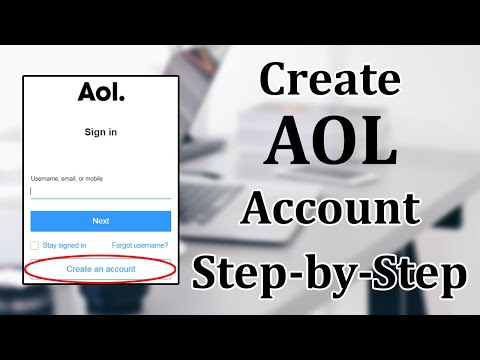Šis „wikiHow“moko, kaip padidinti teksto rodymą sistemoje „Windows“padidinus ekrano mastelio dydį.
Žingsniai
1 būdas iš 2: „Windows 10“

Žingsnis 1. Dešiniuoju pelės mygtuku spustelėkite darbalaukį
Pasirodys meniu.

Žingsnis 2. Spustelėkite Ekrano nustatymai

Žingsnis 3. Spustelėkite išskleidžiamąjį meniu „Keisti teksto, programų ir kitų elementų dydį
“Bus rodomas procentų sąrašas. Kuo didesnis procentas, tuo didesnis šriftas (ir kiti elementai) ekrane.

Žingsnis 4. Pasirinkite didesnį skaičių
Šrifto dydis ir kiti ekrane esantys elementai dabar padidės.
Pakeitimas įsigalioja iš karto. Jei jums nepatinka didesnis padidinimas, dar kartą spustelėkite meniu, tada pasirinkite mažesnį procentą
2 metodas iš 2: „Windows 8“

1 veiksmas. Paspauskite „Win+X“
Apatiniame kairiajame ekrano kampe pasirodys meniu.

Žingsnis 2. Spustelėkite Valdymo skydas

Žingsnis 3. Spustelėkite Išvaizda ir personalizavimas

Žingsnis 4. Spustelėkite Koreguoti tekstą ir kitus elementus
Jis yra po antrašte „Ekranas“.

Žingsnis 5. Pažymėkite langelį šalia Leiskite man pasirinkti visų ekranų mastelio lygį

Žingsnis 6. Spustelėkite Pasirinktinio dydžio parinktys
Bus rodomas procentų sąrašas. Kuo didesnis procentas, tuo didesnis šriftas (ir kiti elementai) ekrane.

Žingsnis 7. Išskleidžiamajame meniu pasirinkite procentą

Žingsnis 8. Spustelėkite Taikyti
Žingsnis 9. Spustelėkite Uždaryti sesiją dabar
Dabar turėtumėte pamatyti didesnį „Windows“šrifto dydį.
Bendruomenės klausimai ir atsakymai
Paieška Pridėti naują klausimąKlauskite klausimo Liko 200 simbolių. Įtraukite savo el. Pašto adresą, kad gautumėte pranešimą, kai į šį klausimą bus atsakyta. Pateikti